如何使用QQ进行视频会议
1、首先登陆qq,点击界面右下角的【应用管理器】图标。
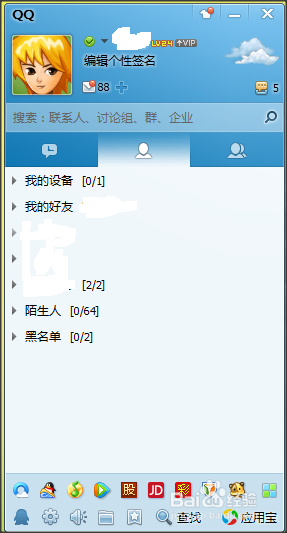
2、弹出【应用管理器】界面,点击【多人视频】。

3、弹出【邀请好友】界面,可以在我的好友中邀请最多20个人参加视频会议。
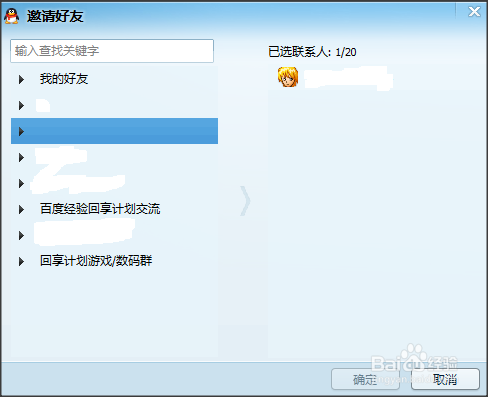
4、这里一共选择3个人,点击【确认】。

5、在本地打开多人视频的窗口。在好友的电脑上弹出视频邀请。选择【加入】。
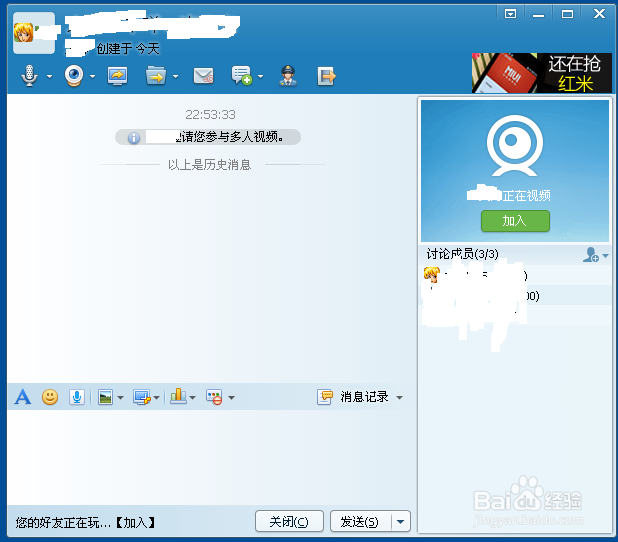
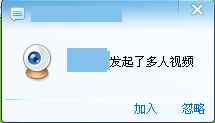

6、在本地视频窗口中可以看到主窗口为本地视频,因为目前只有1个好友加入多人视频,所以小窗口中只有1个好友视频。
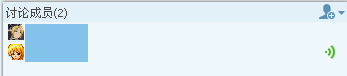
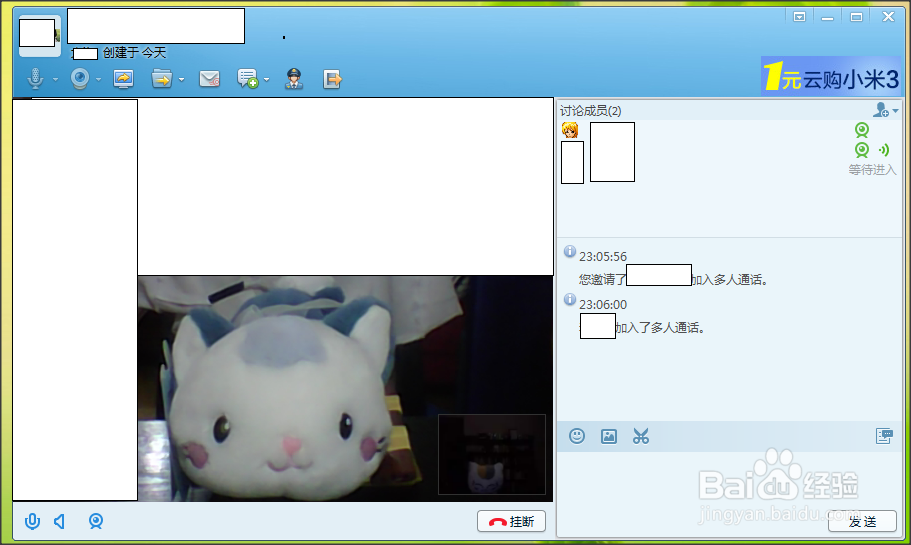
7、点击好友视频,可以将主窗口切换为好友视频,同样等待另一好友加入后,也可以自由切换几个视频窗口。

1、在视频窗口底部的快捷栏中,有以下内容
【话筒】按钮:打开或者关闭本地话筒,如果关闭的话就不发出声音,只通过视频进行沟通。
【扬声器】按钮:打开或关闭本地扬声器,关闭的话就不再听到对方发出的声音。
【摄像头】按钮:如果不想让其它几位看到自己的样子,可以选择关闭摄像头。
【挂断】按钮:可以结束本次视频聊天,但并不影响其他几位的聊天,除自己外的其它人还可以正常视频沟通。


2、如果参加视频会议的各方都没有摄像头,则会进行纯粹的语音会议,视频窗口中会提示【正在语音通话】。


3、视频窗口上方的快捷栏内容包括:
【屏幕分享】、【传送文件】、【发送邮件】、【邀请加入】、【举报】、【退出】。

4、比如要邀请新的朋友加入视频会议,可以点击【邀请】按钮,在弹出的好友列表中选择需要加入的朋友即可。

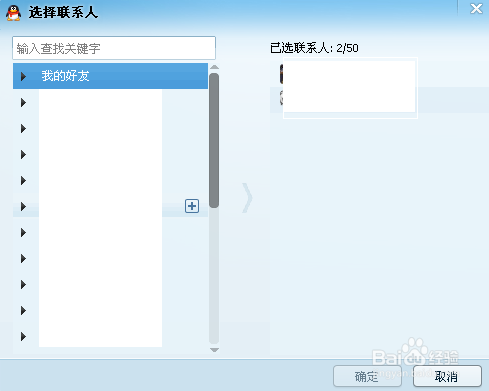
声明:本网站引用、摘录或转载内容仅供网站访问者交流或参考,不代表本站立场,如存在版权或非法内容,请联系站长删除,联系邮箱:site.kefu@qq.com。
阅读量:118
阅读量:40
阅读量:151
阅读量:139
阅读量:88